Mahtekno.com – Perkembangan HP Samsung saat ini terus mengalami perkembangan yang sangat pesat, dari tahun ke tahun Samsung terus mengembangkan produknya dengan di bekali fitur yang baru sehingga keberadaanya di pangsa pasar mampu bersaing dengan produsen smartphone lainnya. HP Samsung juga di desain dengan desain yang sangat keren sehingga tidak kalah dengan smartphone terbaru saat ini. Jika berbicara tentang kecanggihan hp Samsung sepertinya tidak aka nada habisnya, namun disini ada pengguna yang masih belum tahu tentang cara screenshot hp Samsung.
Di tengah kecanggihan smartphone samusng yang semakin canggih, ternyata masih banyak penggunanya yang hingga saat ini masih belum mengetahui cara SS atau screenshotnya. Sebenarnya untuk melakukan SS pada hp Samsung ini tergolong sangat mudah sekali karena bisa menggunakan kombinasi tombol power dan juga volume.
Jika kalian akan menggunakan tombol power dan volume maka biasanya ini harus di tekan secara bersamaan sehingga menghasilkan bunyi tertentu, dengan menekan beberapa detik maka proses SS akan langsung mendapatkan gambar. Lalu bagaimana dengan kalian yang masih belum tahu caranya ? pastinya ini akan membuat kalian penasaran yah. Baiklah, buat yang penasaran dengan cara – cara yang bisa di terapkan untuk melakukan screenshot pada hp Samsung, silahkan kalian cek berikut ini yah.
Cara Screenshot HP Samsung Paling Mudah

Ada beberapa cara yang menurut kami paling mudah untuk digunakan pada saat akan melakukan pengambilan gambar di layar hp samsung yang kalian miliki. Cara screeshot memang sudah umum di gunakan saat akan mengambil gambar yang memang di rasa penting sehingga ini memang di butuhkan oleh semua pengguna gadget.
Salah satu cara screenshot yang memang banyak di cari adalah oleh para pengguna hp merk Samsung, ternyata cara melakukan screenshotnya masih sedikit yang mengetahui sehingga kami rasa ini harus segera di share.
Baiklah, di kesempatan kali ini kami akan berbagi dengan kalian beberapa cara yang bisa di lakukan secara langsung di hp samsung kalian, adapaun caranya adalah sebagai berikut ini yah.
1.Menggunakan Kombinasi Tombol
Untuk salah satu cara melakukan screenshot yang bisa kalian lakukan adalah dengan cara menggunakan tombol kombinasi antara tombol volume dan power. Kedua tombol ini biasanya sudah umum dan banyak kesamaan dengan merek hp lainnya. Secara bersamaan kodenya harus kalian tekan secara dalam waktu beberapa detik. Untuk langkah yang lebih detailnya silahkan ikuti panduannya berikut ini.
- Pertama – tama silahkan kalian pilih gambar yang akan kalian ambil di layar samsung kalian.
- Selanjutnya setelah gambar sudah di pilih, maka untuk langsung melakukan screenshotnya, silahkan tekan tombol “Power” dan tombol “Volume Bawah” secara bersamaan dengan menekannya beberapa detik hingga terdengar bunyi krek. Namun ada pula yang di tandai dengan layar berkedip.
- Tanda tersebut merupakan tanda bahwa pengambilan gambar atau screenshot berhasil di lakukan.
- Kalin tinggal pergi ke Gallery ponsel kalian, maka biasanya filenya akan tersimpan di folder screenshot.
- Selesai.
Selain menggunakan kombinasi tombol, kalian juga bisa menggunakan cara yang lebih mudah yaitu hanya dengan cara mengusap layar. Kalian hanya perlu mengusap layar pada layar yang akan di ambilnya, namun sebelum itu kalian perlu mengaktifkan settingannya terlebih dahulu.
2. Menggunakan Usapan Layar
Yah, seperti yang sudah di singgung di atas kalau kalain bisa langsung mengusap layar lalu mendapatkan tangkapan layarnya atau screenshot. Untuk caranya adalah sebagai berikut ini.
- Pertama silahkan kalian masuk di menu setting pada smartphone samsung kalian.
- Selanjutnya kalian tinggal pilih menu Advance Setting, kemudian pilih Motions and Gesture.
- Lalu silahkan kalian aktifkan menunya dengan cara memilih “Palm Swipe ti Capture”.
- Jika sudah, maka silahkan keluar dari settingan tersebut dan cobalah untuk mengusap layarnya pada gambar yang akan kalian ambil.
- Jika layar berkedip, itu artinya kalian berhasil melakukan screenshotnya dan gambar akan langsung tersimpan di gallery.
- Selamat mencoba.
Selanjutnya ada pula cara yang juga sangat mudah di lakukan, yaitu dengan menggunakan perintah suara. Untuk menggunakan perintah suara tersebut maka kalian tinggal menggunakan Bixby Voice.
3. Menggunakan Perintah Suara
Untuk bisa menggunakan perintah suara maka kalian perlu menggunakan Bixby Voice yang selanjutnya kalian tinggal memerintahkannya saja dengan suara kalian. Untuk langkah – langkahnya adalah sebagai berikut ini.
- Pertama – tama silahkan kalian masuk di ponsel Samsung kalian.
- Selanjutnya masuk di menu Setting atau Pengaturan.
- Lalu pilih fitur Bixby Voice.
- Jika fiturnya sudah aktif, maka kalian tinggal memilih layar yang akan kalian ambil layarnya, setelah itu tinggal pesan suara dengan mengatakan “Hai Bixby Voice, tangkapan layar. maka fiturnya akan langsung menangkap layarnya.
- Tanda fiturnya berhasil menangkap layarnya adalah dengan adanya tanda berkedip pada bagian layarnya.
- Hasil screenshot nantinya akan langsung tersimpan secara otomatis di bagian Gallery.
- Selamat mencoba.
4. Menggunakan S Pen
Jika kalian menggunakan Samsung Galaxy type tertentu yang ada S Pennya, maka S Pen tersebut bisa kalian gunakan untuk melakukan pengambilan gambarnya. Kalian bisa melakukan pengambilan gambarnya hanya dengan meletakan S Pennya saja. Untuk langkah – langkahnya adalah sebagai berikut ini yah.
- Pertama – tama silahkan kalian pilih layar yang akan di gambar gambarnya, misalnya saja kalian mengunjungi sebuah situs, maka langsung saja kalian pilih gambar terpentingnya.
- Selanjutnya letakan S Pennya pada layar tersebut beberapa detik hingga terjadi kedipan layar.
- Jika terjadi kedipan layar, maka itu artinya kalian telah berhasil melakukan screenshot.
- Untuk hasil gambarnya sama yaitu masih di Gallery hp kalian.
- Selamat mencoba.
Kelebihan menggunakan S Pen pada saat melakukan screenshot adalah kalian bisa dengan sangat mudah melakukan pemotongan atau langsung mengditnya sehingga ini menjadi menarik dan berbeda dengan cara screen lainnya.
Selain melakukan screenshot untuk layar biasa, kalian juga bisa melakukannya untuk screenshot dengan layar yang panjang, jadi hasil screenshotnya memang panjang. Untuk melakukannya silahkan kalian cek dibawah ini yah.
5. Screenshot Panjang Samsung
Selanjutnya kalian bisa melakukan screenshot panjang pada smartphone samsung, adapun untuk caranya adalah sebagai berikut ini.
- Pertama – tama silahkan kalian tekan tombol “Power” dan tombol “Volume Bawah” secara bersamaan.
- Selanjutnya tunggu sampai layar berkedip sehingga berhasil melakukan screenshot.
- Saat muncul jendela pop up, maka langsung saja kalian scroll layarnya, maka hasilnya screenshot yang kalian lakukan akan menghasilkan gambar yang panjang sesuai dengan panjang scrool yang kalian lakukan.
- Selamat mencoba.
Jika kalian tertarik untuk menggunakan aplikasi sehingga lebih mudah dalam melakukan screenshotnya, maka kalian bisa menggunakan aplikasi – aplikasi yang sudah teruji dan aman, adapun untuk daftar aplikasinya adalah sebagai berikut ini.
Aplikasi Untuk Screenshot HP Samsung
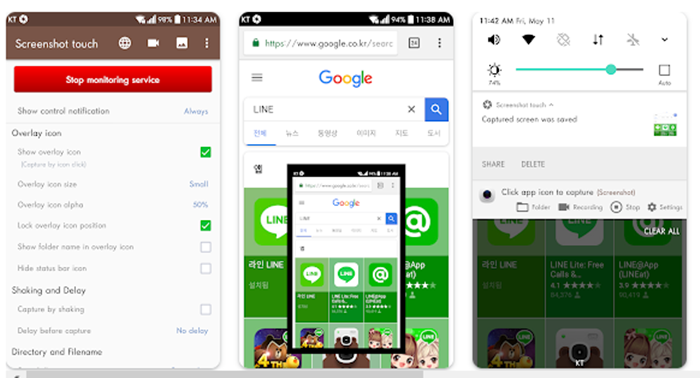
Saat ini memang sudah banyak sekali aplikasi yang bisa di gunakan untuk melakukan screenshot pada hp samusng kalian. Adapun untuk daftar aplikasinya adalah sebagai berikut ini yah.
- Screenenshot Touch
- Screenshot Master
- Screenshot Easy
- Screenshot & Screen recorder
- Screenshot Capture Recorder
- DLL
Pada play store memang sudah banyak sekali aplikasi yang bisa kalian gunakan untuk melakukan screnshot, jadi selain aplikasi yang sudah kami rekomendasikan, kalian juga bisa mencari aplikasi lainnya yang juga aman. Pasalnya tidak semua aplikasi screenshot hp samusng aman, ada pula yang biasanya di lengkapi dengan virus sehingga akan merusak ponsel yang kalian gunakan.
Keuntungan Saat Melakukan Screenshot Pada Layar

Ada banyak keuntungan saat kalian melakukan screenshot pada hp samsung yang kalian gunakan di antaranya adalah sebagai berikut ini.
1.Bisa Menjadi Bukti Nyata Untuk Hal Tertentu
Gambar yang di hasilkan oleh screenshot memang bisa di jadikan sebagai bukti nyata sebagai hal tertentu untuk di jadikan sebagai bukti. Misalnya saja kalian telah berhasil melakukan pembayaran atau transaksi, maka gambar tersebut dapat di gunakan sebagai bukti sehingga pada saat pembayaran belum di terima oleh pihak lain, maka kalian bisa mengirimkan bukti pembayaran yang sudah di lakukan tersebut.
Dengan adanya bukti yang nyata maka mereka tidak bisa mengelak. Menurut kami melakukan screenshot memang sangat menguntungkan, apalagi ini bisa di lakukan secara gratis.
2. Bisa Menyimpan Gambar Pada Aplikasi Sosial Media
Selanjutnya hasil screenshot yang kalian lakukan bisa di simpan pada aplikasi sosial media milik kalian, hal ini membuat kalian yang aktif dalam menggunakan aplikasi sosial media bisa merasakan banyaknya hal baru yang sedang berkembang saat ini. Misalnya saja kalian melakukan screenshot untuk aplikasi terbaru, film terbaru, game baru, informasi baru serta banyak lagi yang lainnya.
Setelah kalian melakukan screenshot, maka kalian bisa langsung mengsharenya ke akun sosial media milik kalian yah.
3. Bisa menggantikan Pekerjaan Mengetik
Jika kalian seorang pelajar, pekerja atau apalah itu yang mengharuskan kalian menghafal sesuatu entah itu di tulis atau di ketik di sebuah perangkat, maka dengan bisa melakukan screenshot di hp samsung kalian, maka pekerjaan tersebut bisa di wakilkan. Setidaknya dengan melakukan screenshot kalian bisa dengan sangat mudah untuk mengambil gambar yang berisi tentang teks.
Secara tidak langsung, dengan pengambilan gambar screenshot yang ada di dalam gambar maka yang awalnya membuat kalian harus melakukan pengetikan, maka kalian tidak perlu lagi melakukan pengetikan. Jadi ini akan lebih simple dan bisa membuat kalian lebih hemat waktu.
4. Bisa Menyimpan Informasi Penting
Selanjutnya kalian bisa mengambil informasi yang sangat penting di dalam gambar tersebut, misalnya saja kalian saat itu sedang menjelajah internet dan tidak – tiba ada informasi penting yang harus kalian ambil, nah disini kalian bisa langsung melakukan screenshot pada gambarnya sehingga nantinya kalian tidak perlu lagi melakukan hal lainnya seperti halnya menulis atau mencatat.
Akhir Kata
Itulah cara screenshot di hp samsung yang bisa kami jelaskan baik menggunakan kombinasi tombol ataupun dengan cara lainnya serta manfaatkan yang bisa kalian ambil dari screenshot yang telah di lakukan. Kami rasa hanya itu saja penjelasan mengenai cara screesnhost hp samsung, kini kalian bisa mencobanya pada hp samusng yang kalian gunakan yah, semoga hasilnya bagus dan bisa menjadi ini sebuah cara baru buat kalian yang memang aktif di sosial media.
